Tarvitset monia syitä muuttaa GIF -tiedoston kokoa. Ennen lataamista sosiaaliseen mediaan, kuten Instagramiin, sinun on muutettava GIF -koon ja -koon kokoa vastaavasti. Joskus haluat käyttää vain osaa GIF -tiedostosta ja poistaa muita osia. Ainoa tapa on rajata ja muuttaa animoidun kuvan kokoa. Yleisesti ottaen GIF -kuva on erittäin suuri. Tiedoston kokoa on pienennettävä, jotta kuva voidaan lähettää nopeasti. Tämä opas näyttää miten.
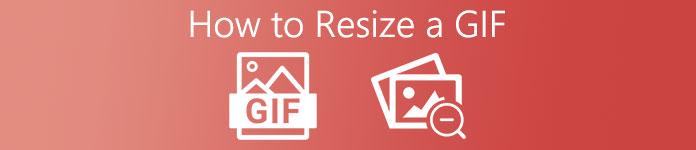
- Osa 1: GIF -koon muuttaminen pakkaamalla
- Osa 2: GIF -koon muuttaminen rajaamalla
- Osa 3: Lisää tapoja muuttaa GIF -kokoa
- Osa 4: Usein kysytyt kysymykset GIF -koon muuttamisesta
Osa 1: GIF -koon muuttaminen pakkaamalla
Kuten aiemmin mainittiin, GIF -koon muuttamisella on kaksi merkitystä: GIF -tiedoston koon muuttaminen tai GIF -rajaus. Apeaksoft ilmainen kuvankompressori on paras tapa muuttaa GIF -tiedoston kokoa verkossa ilmaiseksi. Lisäksi se tukee eräkäsittelyä.
Apeaksoft Free Image Compressor - Paras GIF -koonmuuttaja
- Muuta GIF -tiedostokoon kokoa verkossa asentamatta.
- Maksuton ilman rajoituksia.
- Ei lisää vesileimaa GIF -tiedostoihisi.
- Eräprosessoi jopa 40 GIF -tiedostoa kerrallaan.
Kuinka muuttaa animoitujen GIF -tiedostojen kokoa verkossa
Vaihe 1Avaa selain, kopioi ja liitä https://www.apeaksoft.com/free-online-image-compressor/ osoitepalkkiin ja paina enter näppäintä.

Vaihe 2Valitse Lisää kuvat pakkaukseen -painiketta, etsi suuret GIF -tiedostot ja lataa ne.

Vaihe 3Lataamisen jälkeen online -GIF -resizer toimii automaattisesti. Kun olet valmis, napsauta Lataa -painiketta saadaksesi pienemmät GIF -kuvat.
Huomautus: Tämä pienentää vain GIF -tiedoston kokoa, mutta ei muuta mittoja.
Osa 2: GIF -koon muuttaminen rajaamalla
Toinen tapa muuttaa GIF -kokoa on rajata animoitu kuva ja säätää mittoja. Apeaksoft Video Converter Ultimate on oikea GIF -koko, jota tarvitset.

4,000,000 + Lataukset
Muuta ja rajaa animoitu GIF.
Tukee laajaa GIF -muokkausominaisuuksien valikoimaa.
Tee GIF -kuvia videoista ja kuvista.
Tukee laajaa valikoimaa kuvamuotoja.
Kuinka muuttaa ja rajata GIF -kuvaa
Vaihe 1Avaa GIFKäynnistä paras GIF -koonmuuttaja, kun olet asentanut sen tietokoneellesi. Macille on toinen versio. Siirry kohtaan Lisää tiedostoja valikko vasemmassa yläkulmassa ja valitse Lisää tiedostoja or Lisää kansio tuodaksesi GIF- tai GIF -tiedostoja, joiden kokoa haluat muuttaa ja rajata.
 Vaihe 2Muuta GIF: n kokoa
Vaihe 2Muuta GIF: n kokoaGIF -latauksen jälkeen napsauta muokata -painiketta otsikon alla, jossa on magic-bar-kuvake. Tämä avaa GIF -kuvan videon muokkausikkunassa. Suuntaa Kierrä ja rajaa -välilehti ja etsi Sato -osiossa. Nyt voit asettaa Rajausalue tai rajata GIF vetämällä ohjauspalkkia. Esikatselupaneeli näyttää tehosteen. Klikkaus OK kun olet tyytyväinen.
 Vaihe 3Vie GIF -kokoa
Vaihe 3Vie GIF -kokoaValitse Kansio -painiketta pääliittymän alaosassa ja valitse tietty kansio Tallenna kohteeseen laatikko. Napsauta lopuksi Muunna kaikki -painiketta viedäksesi GIF -kuvan.

Osa 3: Lisää tapoja muuttaa GIF -kokoa
Tapa 1: Kuinka muuttaa GIF -kokoa GIMP: ssä
GIMP on avoimen lähdekoodin kuvankäsittelyohjelma. Stillkuvien lisäksi se tukee myös animoitua GIF -muokkausta, mukaan lukien GIF -koon muuttaminen. Se voi avata GIF -kehyksen, mutta voit muokata kaikkia kehyksiä erässä.
Vaihe 1Suorita ilmainen GIF -resizer. Jos sinulla ei ole ohjelmistoa, voit ladata sen ilmaiseksi viralliselta verkkosivustolta.
Vaihe 2Avaa GIF normaalikuvina. Sitten jokainen kehys näytetään kerroksena. Muista, että kerrosten määrän vuoksi se on erittäin suoritinintensiivinen prosessi.
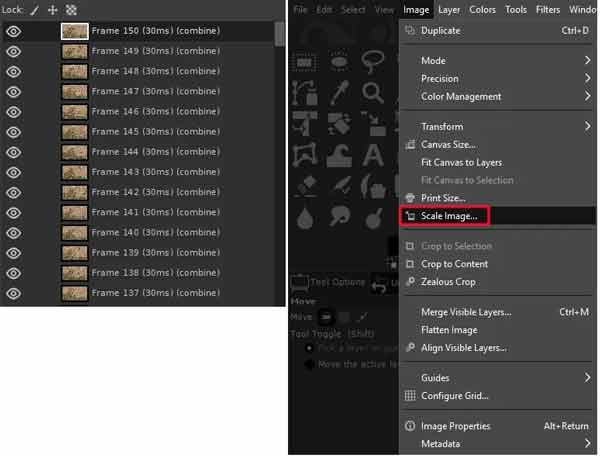
Vaihe 3Jos haluat muuttaa GIF -tiedoston kokoa, siirry kohtaan Kuva valikosta yläreunasta ja valitse Skaalaa kuva. Nyt voit syöttää manuaalisesti haluamasi koon numeeriseen arvoon.
Vaihe 4Napauta OK ponnahdusikkunassa ja vahvista muutos. Tallenna sitten GIF uutena animoiduna kuvana.
Tapa 2: GIF -koon muuttaminen Photoshopissa
Photoshop on ammattimainen kuvankäsittelyohjelma. Se pystyy muuttamaan sekä stillkuvien että animoitujen GIF -tiedostojen kokoa. Jos sinulla on jo kuvankäsittelyohjelma työpöydälläsi, se on hyvä tapa muuttaa GIF -tiedoston kokoa. Se pystyy kuitenkin käsittelemään vain yhden GIF -tiedoston kerrallaan.
Vaihe 1Siirry filee valikosta Tuo Ja valitse Videokehykset tasoille. Selaa kansiota, johon kohde -GIF -tiedosto tallennetaan, ja napsauta Ladata.
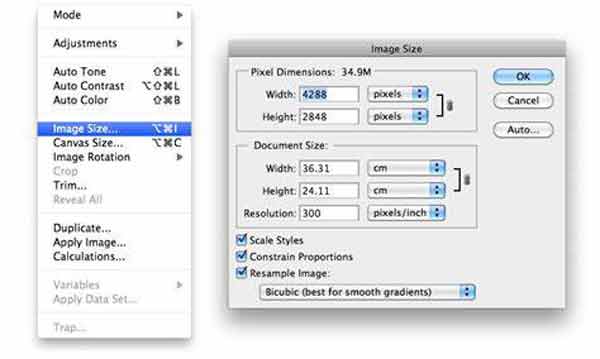
Vaihe 2Sitten Tuo video tasolle -valintaikkuna avautuu. Valitse Alusta loppuun ja valitse OK. Animaatio ladataan.
Vaihe 3Siirry Kuva valikosta ja valitse Kuvan koko or Canvas-koko. Muuta sitten GIF -koko haluttuun kokoon. Jos haluat rajata GIF -tiedoston, sinun on tehtävä se jokaisessa kehyksessä.
Vaihe 4Vahvista muutos. Siirry seuraavaksi kohtaan filee valikosta ja valitse Tallenna verkkoon ja laitteisiin. Valita GIF tulostusmuodoksi ja napsauta Säästä -painiketta. Valitse tulostuskansio ja tallenna GIF.
Related: Kuinka pakata kuvat Photoshopissa
Tapa 3: Kuinka muuttaa GIF -kokoa EZGIF: ssä
Joskus GIF -resizer -ohjelmiston asentaminen ei ole kätevää. EZGIF on vaihtoehtoinen ratkaisu. Verkkopohjaisena sovelluksena voit muuttaa animoidun GIF-tiedoston kokoa verkossa ilmaiseksi. Hinta on laadun heikkeneminen.
Vaihe 1Varmista, että tietokoneesi on liitetty hyvään Internet -yhteyteen. Vieraile sitten https://ezgif.com/resize avataksesi online -GIF -koon muuttamisen selaimessa.
Vaihe 2Valitse selailla -painiketta, etsi kohde -GIF tietokoneeltasi ja avaa se. Voit joko avata online -GIF -tiedoston kirjoittamalla URL -osoitteen liitä kuvan URL -osoite ala. Tiedoston enimmäiskoko on 35 Mt.
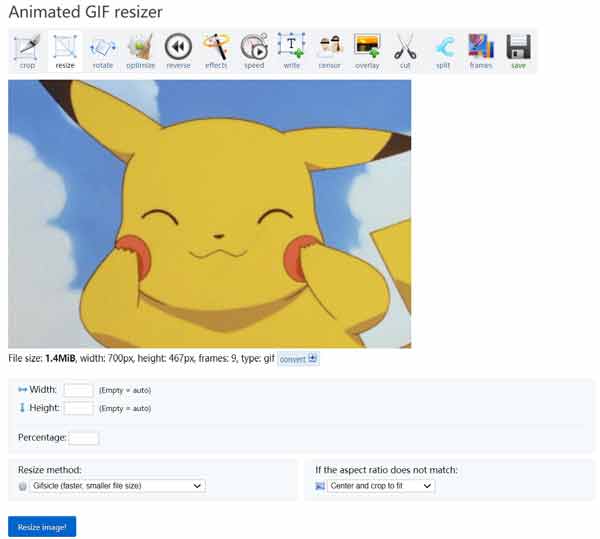
Vaihe 3Lyö Lataa -painiketta aloittaaksesi GIF -tiedoston lataamisen verkkosivustolle. Se lupaa poistaa kuvan muokkaamisen jälkeen.
Vaihe 4Nyt näet GIF -animaation esikatseluruudussa. Täällä voit joko nollata Leveys ja Korkeus tai muuta GIF: n kokoa prosenttimäärä.
Vaihe 5Valitse Muuta kuvan kokoa -painiketta aloittaaksesi GIF -koon muuttamisen verkossa. Se voi kestää jonkin aikaa ja sinun on oltava kärsivällinen.
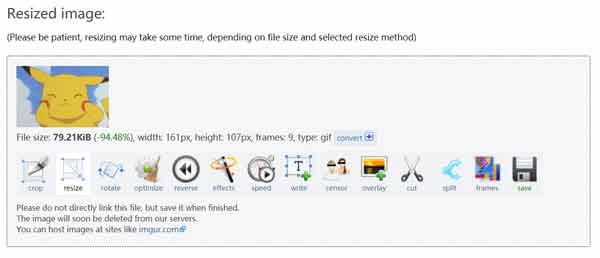
Vaihe 6Napsauta lopuksi painiketta säästää -painiketta ladataksesi GIF -tiedoston tietokoneellesi.
Osa 4: Usein kysytyt kysymykset GIF -koon muuttamisesta
Voinko tehdä GIF -kuvasta isomman?
GIF -koonmuuttaja voi tehdä GIF -kuvasta isomman tai pienemmän. Jos GIF -tiedostosi on still -kuva, MS Paint ja Mac Preview voivat vastata tarpeisiisi.
Kuinka suuri on GIF?
Valitse tulostustyypiksi GIF ja valitse animaation koko ja resoluutio. Yleensä animoidut GIF -kuvat ovat noin 100 x 100 pikseliä tai vähemmän. Useimpien verkossa olevien asioiden pitäisi olla 72 pikseliä tuumaa kohti.
Kuinka leikata GIF?
Voit leikata GIF -tiedoston kahdella tavalla. Tee työ offline -tilassa GIF -leikkuriohjelmistolla tai leikkaa GIF -tiedosto verkossa verkkosovelluksella.
Yhteenveto
Nyt sinun pitäisi ymmärtää, miten voit muuttaa GIF -tiedoston kokoa työpöydälläsi tai verkossa. Jos haluat muuttaa GIF -tiedoston kokoa, kokeile Apeaksoft Free Image Compressoria. Se ei ole vain ilmainen, vaan toimii myös verkossa. Apeaksoft Video Converter Ultimate mahdollistaa GIF -tiedoston koon ja rajauksen. Lisää kysymyksiä? Kirjoita viestisi alle.



 iPhone Data Recovery
iPhone Data Recovery iOS-järjestelmän palauttaminen
iOS-järjestelmän palauttaminen iOS-tietojen varmuuskopiointi ja palautus
iOS-tietojen varmuuskopiointi ja palautus iOS-näytön tallennin
iOS-näytön tallennin MobieTrans
MobieTrans iPhone Transfer
iPhone Transfer iPhone Eraser
iPhone Eraser WhatsApp-siirto
WhatsApp-siirto iOS-lukituksen poistaja
iOS-lukituksen poistaja Ilmainen HEIC-muunnin
Ilmainen HEIC-muunnin iPhonen sijainnin vaihtaja
iPhonen sijainnin vaihtaja Android Data Recovery
Android Data Recovery Rikkoutunut Android Data Extraction
Rikkoutunut Android Data Extraction Android Data Backup & Restore
Android Data Backup & Restore Puhelimen siirto
Puhelimen siirto Data Recovery
Data Recovery Blu-ray-soitin
Blu-ray-soitin Mac Cleaner
Mac Cleaner DVD Creator
DVD Creator PDF Converter Ultimate
PDF Converter Ultimate Windowsin salasanan palautus
Windowsin salasanan palautus Puhelimen peili
Puhelimen peili Video Converter Ultimate
Video Converter Ultimate video Editor
video Editor Screen Recorder
Screen Recorder PPT to Video Converter
PPT to Video Converter Diaesityksen tekijä
Diaesityksen tekijä Vapaa Video Converter
Vapaa Video Converter Vapaa näytön tallennin
Vapaa näytön tallennin Ilmainen HEIC-muunnin
Ilmainen HEIC-muunnin Ilmainen videokompressori
Ilmainen videokompressori Ilmainen PDF-kompressori
Ilmainen PDF-kompressori Ilmainen äänimuunnin
Ilmainen äänimuunnin Ilmainen äänitys
Ilmainen äänitys Vapaa Video Joiner
Vapaa Video Joiner Ilmainen kuvan kompressori
Ilmainen kuvan kompressori Ilmainen taustapyyhekumi
Ilmainen taustapyyhekumi Ilmainen kuvan parannin
Ilmainen kuvan parannin Ilmainen vesileiman poistaja
Ilmainen vesileiman poistaja iPhone-näytön lukitus
iPhone-näytön lukitus Pulmapeli Cube
Pulmapeli Cube





